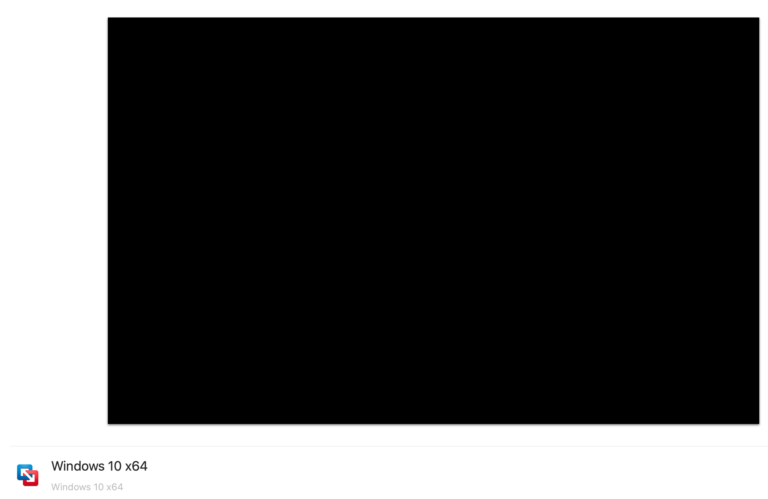
Der Grund für diesen Zustand ist die Tatsache, dass VMware die Berechtigung zur Bildschirmaufnahme benötigt. In meinem Fall, konnte ich dieses Recht jedoch nicht vergeben, da VMware nicht als App in den entsprechenden Sicherheitseinstellungen in den Systemeinstellungen zu finden war. Auch hat die VMware App sich dieses Recht nicht via Pop-Up erfragt.
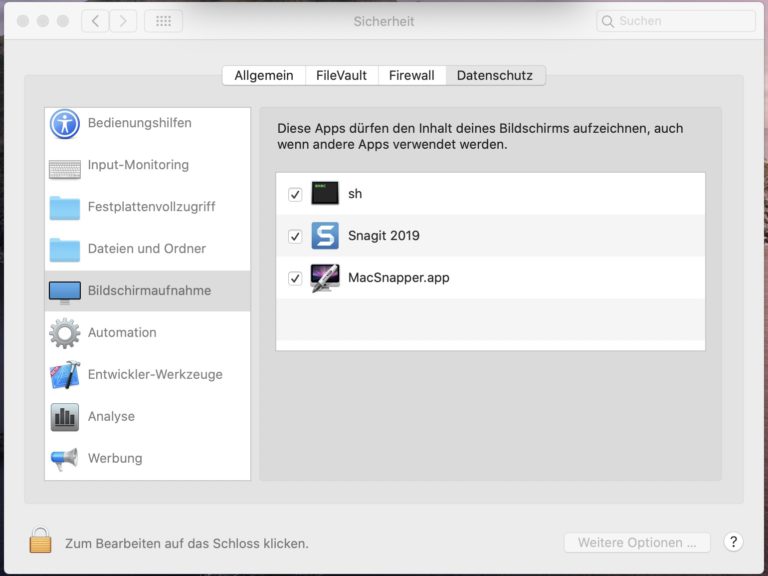
Abhilfe schafft die temporärer Installation von VMware Fusion Version 11.1.0 (Trial-Version), denn diese Version erfragt sich das Recht zur Bildschirmaufnahme via Pop-Up. Wichtig: Erfolgreich getestet ist dieser Trick explizit mit VMware Fusion 11.1.0. Version 11.5 z.B. führt nicht zum gewünschten Ergebnis.
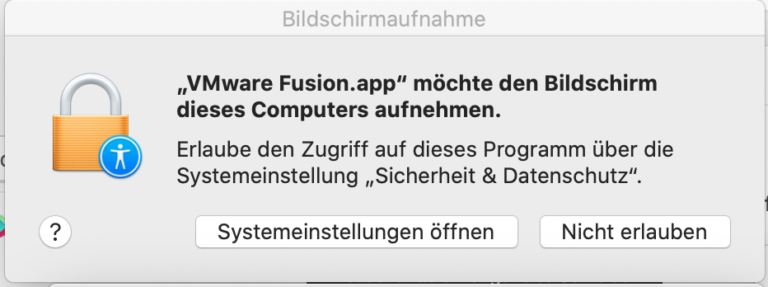
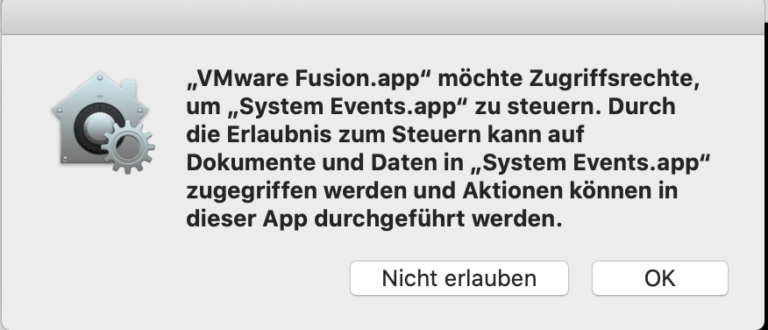
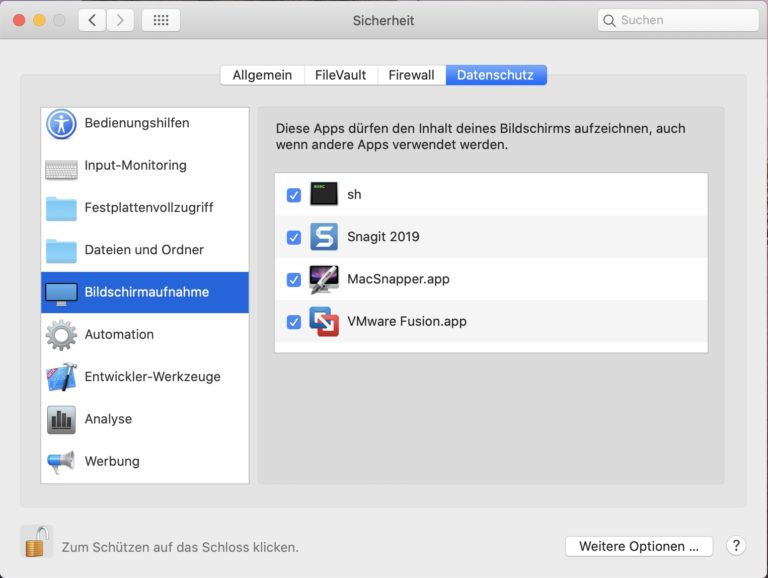
Im Anschluss kann VMware 10 einfach erneut (drüber) installiert werden. Fertig 🙂
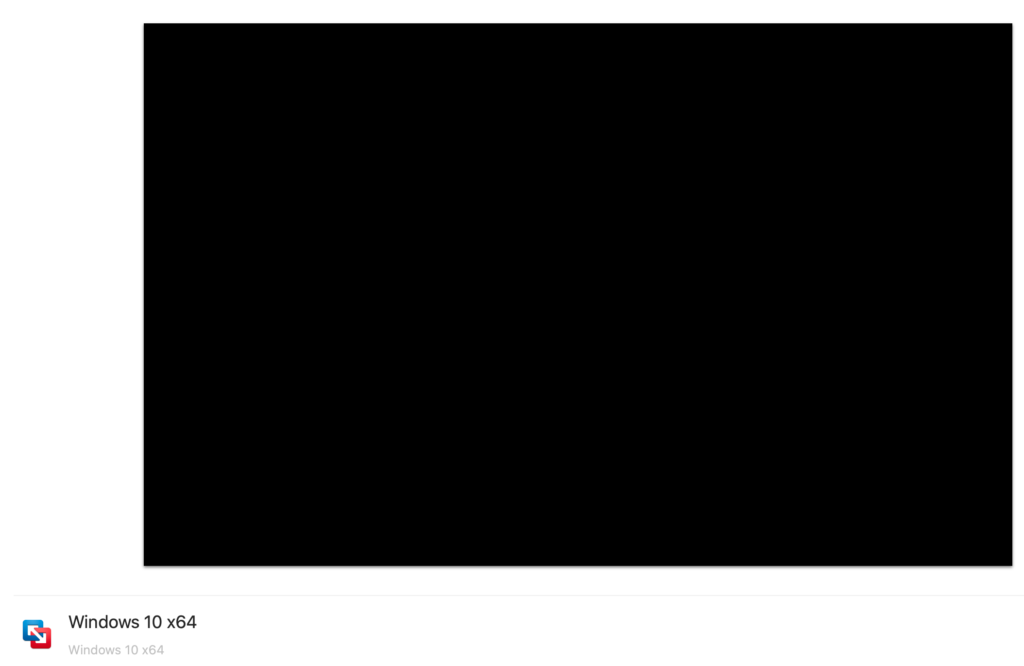

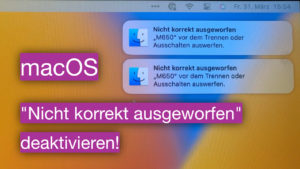
8 Antworten
genauso gemacht. Mit Fusion 11 funktioniert dann auch alles, jedoch erträgt sich die App nie die Bildschirmaufnahmeberechtigung und nach erneuter Fusion 10 Installation ist das alte Problem auch wieder da.
Bin schon den ganzen Tag unterschiedlichste „Lösungen“ am ausprobieren, leider warens nur für mich alles keine Lösungen bisher….
Bei mir das gleiche wie bei emKay: Fusion 11.5 Testversion installiert, funktioniert ohne Probleme unter Catalina. Allerdings ohne dass nach Berechtigungen für Bildschirmaufnahmen gefragt wird. Es sind dort auch keine Berechtigungen (automatisch) eingetragen. Nach Downgrade auf Fusion 10.1.3 wieder das gleiche Problem wie vorher, schwarzer Bildschirm, keine Frage nach den benötigten Berechtigungen und auch keine Möglichkeit, diese manuell hinzuzufügen.
Schade.
Möglicherweise hat VMware mit 11.5 Änderungen vorgenommen. In diversen Foren wird Version 11.1.0 als temporäre Installation empfohlen. Wäre interessant zu wissen, ob es damit funktioniert…
Wo hast du denn noch andere Foren gefunden, die dieses Problem beschreiben? Ich habe das tatsächlich nur in diesem Blog entdeckt.
Ich versuche es demnächst nochmal mit v11.1.0 und gebe Rückmeldung.
Mit der 11.1.0 funktioniert es, einfach direkt bei VMWare runterladen, installieren, PopUp kommt und trägt VMWare Fusion bei der Bildschirmaufnahme ein und dann wieder 10.1.x installieren
Danke fürs Testen und vor allem für die Rückmeldung hier. Ich habe den Text oben entsprechend angepasst.
So, mittlerweile konnte ich auch nochmal testen: mit der v11.1.0 hat es bei mir auch geklappt!
Vielen Dank für die Unterstützung und die Lösung, ohne euch hätte ich jetzt ein größeres Problem mit meinem Arbeitsrechner 😉
Hi,
ich bin grade erst jetzt auf dieses Problem gestoßen da ich meine bootcamp mit windows10 nur sehr selten brauche.
Als ich die Lösung gelesen habe, hab ich mir gedacht: sehr viel Aufwand….
Dann habe ich mal etwas schräges versucht was aber funktioniert hat:
Vor Start des VM’s geht man in den settings und schlatet VNC Zugriff ein (ich habe port 5901 genommen da ich nicht sicher war ob ich remote Zugriff für mein native Mac eingeschaltet hatte oder nicht).
Dann die VM gestartet, in der Vorschau gesehen es lauft, das hauptschirm ist schwarz.
Dann mit vnc viewer eine Verbindung öffnen zu localhost:5901 und es hat einfach funktioniert….. Da ich nur sehr sporadisch die VM brauche reicht das für mich. Vielleicht ist das für manche Leute hier auch eine Lösung… Viel Spaß!!
Raoul